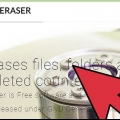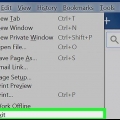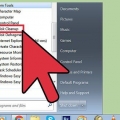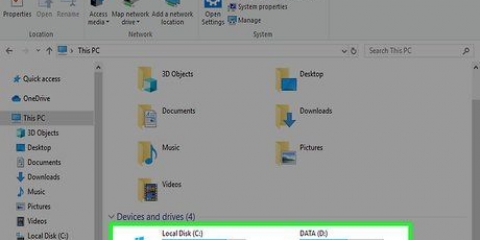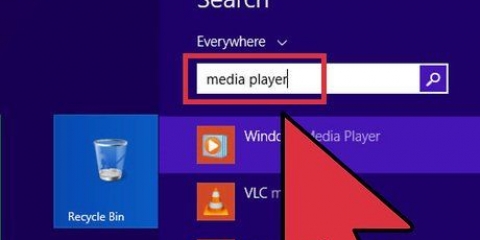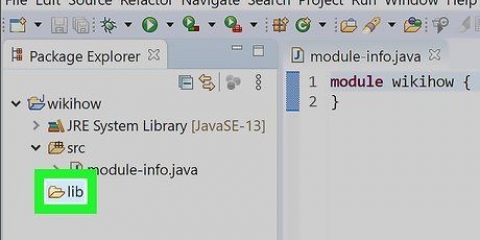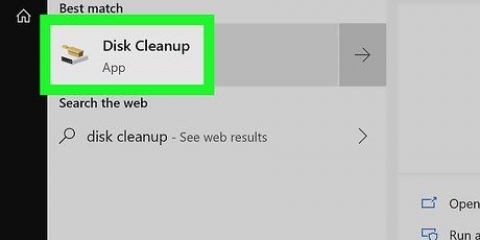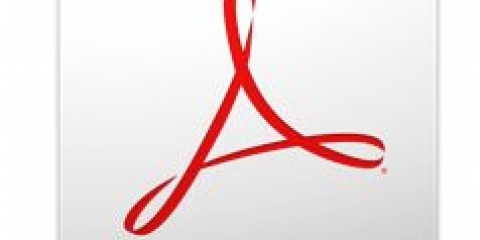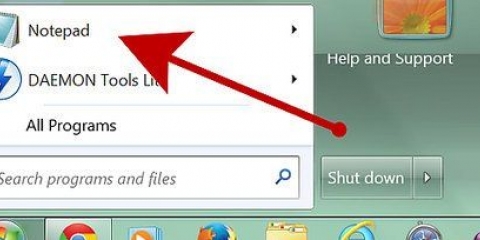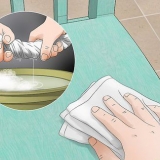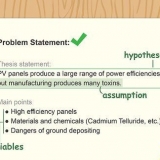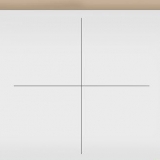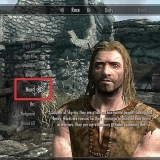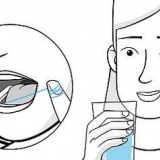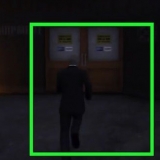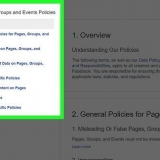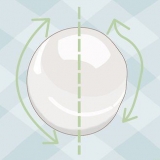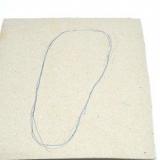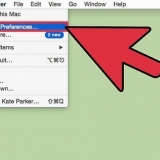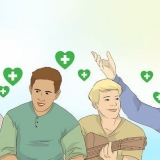Você não precisa fazer isso todos os dias, mas talvez mensalmente, ou quando seu PC parece estar lento. Existem muitos programas na Internet para ajudá-lo a limpar a desordem em seu PC. Veja em www.tucows.com e outros sites de freeware para essas ferramentas. Você também pode analisar seu espaço em disco baixando um aplicativo que o ajudará a determinar quais arquivos ou programas estão ocupando muito espaço em disco.
Exclua arquivos desnecessários no seu pc
Contente
Quanto mais tempo você tiver um PC, mais arquivos desnecessários, temporários ou redundantes se acumularão em seu disco rígido. Esses arquivos ocupam espaço em seu disco rígido, o que pode deixar seu PC mais lento. Ao excluir ou organizar esses arquivos, você pode aumentar o desempenho do seu PC e liberar espaço para novos arquivos.
Degraus
Método 1 de 3: Limpe seu disco rígido

1. Abra `Meu computador`. Clique com o botão direito do mouse na unidade que deseja limpar e selecione `Propriedades` na parte inferior do menu.

2. Selecione `Limpeza de disco`. Isso pode ser encontrado no menu `Propriedades do disco`. Limpeza de disco é um recurso do Windows que permite excluir arquivos desnecessários do seu PC.

3. Decida quais arquivos você deseja excluir. Você provavelmente deseja excluir coisas como arquivos temporários, arquivos de log, arquivos em sua Lixeira e outros arquivos sem importância, e você pode fazer isso marcando a caixa ao lado do nome.

4. Excluir arquivos desnecessários. Depois de selecionar os arquivos que deseja excluir, clique em `Ok`. Isso pode abrir uma janela para confirmar a exclusão. Clique em `Sim`.
Pode haver arquivos de sistema que você deseja excluir que não estão visíveis no menu Limpeza de disco. Para acessar esses arquivos, vá para `Limpar arquivos do sistema` na parte inferior da janela Limpeza de disco.

5. Vá para `Mais opções`. Quando a guia Mais opções aparecer, procure na seção `Restauração do sistema e cópias de sombra` e selecione `Limpar`. Isso pode levar alguns minutos para ser concluído.

6. arredondar para cima. Agora que você excluiu arquivos desnecessários ou temporários em seu computador, seu PC deve funcionar mais rápido e sem problemas. Você pode determinar quanto espaço foi liberado em seu disco rígido acessando Computador e selecionando seu disco rígido. Você pode ver a quantidade de espaço livre que você tem na parte inferior da janela.
Método 2 de 3: Excluir arquivos temporários da Internet

1. Vá para `Opções da Internet`. Você pode encontrar isso em Iniciar > `Painel de Controle` e depois `Rede e Internet`. Este método removerá os arquivos temporários da Internet que se acumulam quando você visita determinados sites. Eles servem como cache do navegador e salvam páginas e conteúdos como vídeos e músicas para que na próxima vez que você visitar aquele site, ele carregue mais rápido.

2. Selecione a guia `Geral`. Em Histórico de navegação, selecione `Excluir`. Isso abrirá uma janela solicitando que você confirme a exclusão desses arquivos. Selecione `Excluir tudo` e depois `Sim`.

3. Clique em `Ok`. Isso excluirá todos os arquivos temporários da Internet em seu computador para liberar espaço em disco.

4. arredondar para cima. Depois de fazer isso, feche o programa e determine a quantidade de espaço que você liberou em seu disco rígido. Você pode fazer isso clicando em Computador no Windows Explorer ou no menu Iniciar e, em seguida, olhando no quadro grande à direita dele. A quantidade de espaço livre que você tem está listada em cada letra de unidade.
Método 3 de 3: Removendo Arquivos Duplicados

1. Use um aplicativo para encontrar arquivos duplicados. Existem vários aplicativos que você pode baixar que o ajudarão a encontrar e excluir arquivos duplicados em seu disco rígido para liberar espaço em disco. Algumas das opções mais populares incluem dupeGuru, VisiPics, Duplicate File Finder e Duplicate Cleaner Free do DigitalVolcano.

2. Inicie o programa. Você verá uma janela onde poderá indicar os arquivos e pastas que deseja verificar. Se você indicou vários arquivos, clique em `Scan`.

3. Remover arquivos duplicados. Depois que o programa escanear os arquivos selecionados, ele mostrará os locais dos arquivos duplicados. Exclua-os selecionando-os e pressionando `Excluir`.

4. arredondar para cima. Depois de digitalizar as pastas desejadas, feche o programa e determine quanto espaço você liberou no disco rígido. Você pode querer verificar duas ou três pastas antes de verificar a quantidade de espaço que você liberou. Faça isso novamente indo para Computador e clicando em seu disco rígido. A quantidade de espaço livre que você tem é mostrada no quadro direito.
Pontas
Avisos
- Tenha cuidado para não excluir arquivos essenciais ou seus próprios documentos. Isso não deve acontecer se você seguir este artigo de perto, mas é sempre uma boa ideia verificar a `Lixeira` antes de esvaziá-la, apenas para ter certeza!
Artigos sobre o tópico "Exclua arquivos desnecessários no seu pc"
Оцените, пожалуйста статью
Popular